HTML5 비디오 다운로더: HTML5 비디오를 무료로 저장하는 방법
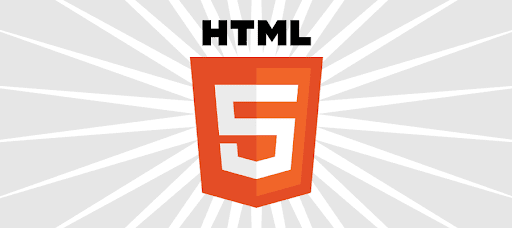
요즘에는 YouTube, Vimeo, Dailymotion 등과 같은 온라인 비디오를 재생하기 위해 HTML5 비디오 플레이어를 채택하는 웹 사이트가 점점 더 많아지고 있습니다. 이를 통해 사용자는 Adobe Flash와 같은 플러그인을 설치하지 않고도 온라인으로 비디오를 볼 수 있으며 비디오 시청 경험도 크게 향상되었습니다. 그러나 이러한 웹 사이트에서 비디오를 다운로드하는 것은 그리 쉬운 일이 아닙니다. 이 문서에서는 놀라운 HTML5 비디오 다운로더를 공유하고 컴퓨터에 HTML5 비디오를 쉽게 다운로드하는 방법을 배우게 됩니다.
최고의 HTML5 비디오 다운로더
온라인 비디오 다운로더 가장 인기 있는 웹사이트에서 온라인 비디오를 다운로드할 수 있도록 지원하는 전문 데스크톱 비디오 다운로더입니다. 이 프로그램은 사용하기 쉽게 설계되었으며 인터페이스는 광고 없이 깨끗하여 안전하고 안정적으로 다운로드할 수 있습니다. HTML5 비디오 플레이어에 적합한 웹사이트에서 HTML5 비디오를 빠르게 다운로드할 수 있으며 비디오의 MP3 오디오도 추출할 수 있습니다. 8K, 4K, 1080p 및 720p와 같은 여러 해상도를 제공할 뿐만 아니라 160kbps 및 128kbps와 같은 여러 오디오 품질도 제공합니다. 또한 더 많은 다운로드 작업을 동시에 수행할 수 있으므로 시간을 많이 절약할 수 있습니다.
최근 신규 사용자의 경우 평가판을 무료로 사용하여 15일 이내에 웹사이트에서 비디오 및 오디오를 다운로드할 수 있습니다. 평가판에서는 10개의 고해상도 비디오만 다운로드할 수 있지만 모든 기본 기능이 열립니다. 지금 사세요.
HTML5 비디오를 무료로 다운로드하는 방법
이 부분에서는 아래의 단계별 가이드에 따라 웹사이트에서 HTML5 비디오를 다운로드하는 방법을 알아봅니다. 온라인 비디오 다운로더. 여기서는 YouTube를 예로 들어 프로그램의 Windows 버전에서의 작업을 보여줍니다. (Mac 버전과 동일)
1단계. HTML5 비디오 URL 복사
다운로드하려는 비디오 페이지로 이동합니다. 주소 표시줄로 마우스를 이동하여 링크를 선택하고 마우스 오른쪽 버튼을 클릭하여 비디오 URL을 복사합니다.
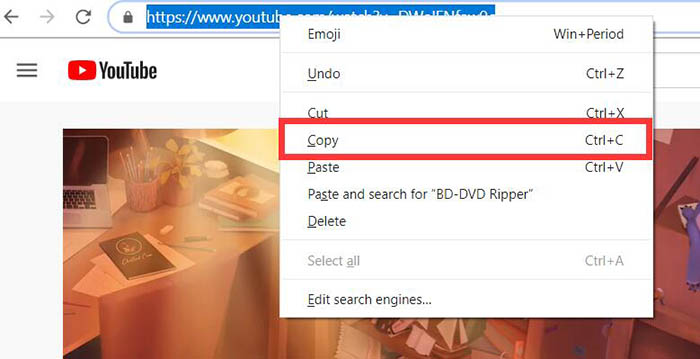
2단계. HTML5 비디오 URL을 온라인 비디오 다운로더에 붙여넣기
열기 온라인 비디오 다운로더 바탕 화면에. 그런 다음 비디오 URL을 "Copy and Paste URL here" 입력 상자에 붙여넣고 "Analyze" 버튼을 클릭하여 HTML5 비디오를 가져옵니다.

3단계. 다운로드할 출력 형식 선택
비디오를 분석하고 캡처하면 다운로드 선택 항목을 보여주는 창이 나타납니다. 이 단계에서 하나의 형식을 선택한 다음 "다운로드" 버튼을 클릭해야 합니다. 보시다시피 여러 비디오 해상도를 사용할 수 있습니다. 일부 비디오는 다운로드할 수 있는 여러 오디오 품질의 오디오를 가져올 수 있습니다.

4단계. HTML5 비디오 다운로드 및 보기
"다운로드" 버튼을 클릭하면 다운로드 진행률이 표시됩니다. 동일한 비디오의 다른 해상도나 오디오를 다운로드하려면 "분석" 버튼을 클릭하고 3단계를 다시 수행하십시오. 물론 일괄 다운로드에 더 많은 비디오를 추가할 수도 있습니다.
다운로드가 완료되면 "완료" 상자로 이동하여 다운로드한 비디오 또는 오디오를 찾습니다. 다운로드한 동영상을 보려면 "폴더 열기" 버튼을 클릭하여 컴퓨터에서 동영상을 엽니다.

따라서 온라인 비디오 다운로더, 몇 번의 클릭만으로 HTML5 비디오를 쉽게 다운로드할 수 있습니다.
위의 단계를 따르면 프로그램을 빠르게 마스터할 수 있습니다. 고급 다운로드 기술에 따라 다운로드 속도를 향상시키고 원본 영상의 고화질을 유지했습니다.
이 게시물은 얼마나 유용 했습니까?
그것을 평가하려면 별을 클릭하십시오!
평균 평점 / 5. 투표 수 :



![자막이 있는 TED Talk 다운로드 방법 [쉬운 솔루션]](https://www.getappsolution.com/images/download-ted-talks-with-subtitle-390x220.jpg)